LINEの表示名を安易に設定して後悔していませんか?
実は私もその一人です!
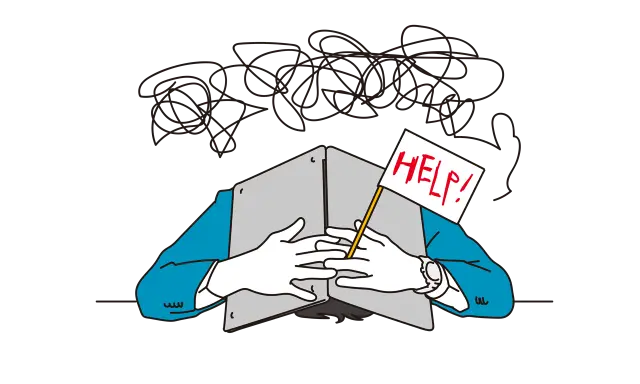
LINEの名前を安易に決めすぎた…
でもご安心ください!
IDを変えることはできませんが、名前なら何度でも変更できます。
本記事では、LINEで友だちや自分の名前を変える方法を大公開!
いつでも簡単に変えることができて、友だちの名前を変更したことは相手に通知されません。
ぜひお試しください!
LINE総合案内 高齢者大歓迎!LINEの【超】基本的な使い方≫

- 大手通信企業の元SE
- 業界歴15年のWeb解析士
- 携わったSNSは約100件
- Googleアナリティクス個人認定資格(GAIQ)
LINEで自分や友だちの名前を変える方法
では、いよいよLINEで友だちや自分の名前を変える方法を説明していきます。
説明する順番は次のとおりです。
- 友だちの名前を変える
- 自分の名前を変える
なお、1の【友だちの名前を変える】では、友だちをお気に入りに登録して、すぐに連絡しやすくする方法も説明します。
LINEの友だちの名前を変える
それではさっそく、LINEの友だちの名前を変える方法を説明していきます。
まず、LINEのホーム画面を開いて、名前を変えたい友だちをタップして下さい。
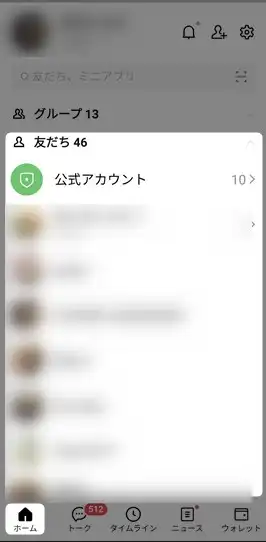
該当する友だちが表示されるので、名前の右横にあるペンのアイコンをタップしましょう。
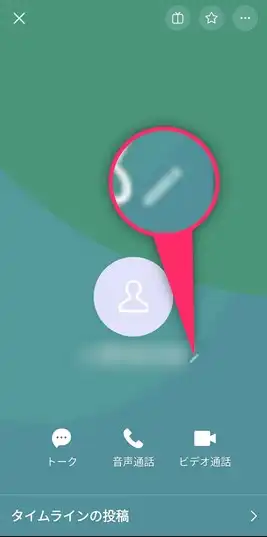
すると、【表示名の変更】という画面になるので、新しい名前に編集して保存ボタンを押します。
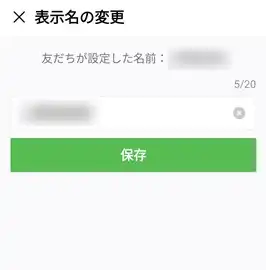
よく連絡する友だちをお気に入り登録する
名前を変えた友だちが、頻繁に連絡を取り合うならお気に入りに登録しておくと便利です。
まず先ほどと同じように、その友だちをタップしましょう。
そして画面右上にある星型アイコンをタップします。
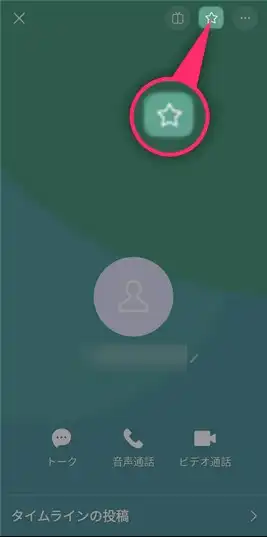
そしてホーム画面に戻ると、下のように【お気に入り】に追加されているはずです。
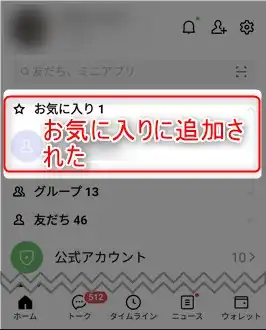
LINEの自分の名前を変える
さて次は、LINEで自分の名前を変える方法を説明します。
ホーム画面の右上にある歯車アイコンをタップしてください。
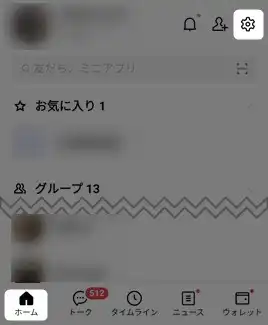
設定画面が表示されるので、プロフィールを選択して下さい。
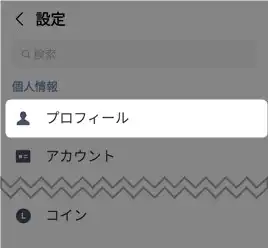
すると、自分のプロフィール画面が表示されるので【名前】をタップします。
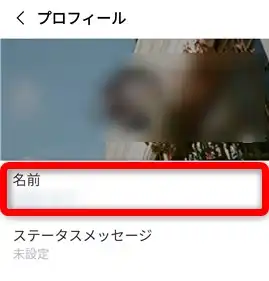
名前の入力画面が表示されるので、新しい名前を入力して【保存】ボタンを押せば完了です!
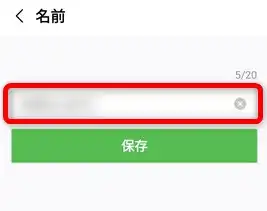
LINEがよくわかる本
「初めてでもできる超初心者のLINE入門」は、わかりやすくてオススメです。
A4サイズのオールカラーなので飽きずに読み進められます。
▼ 手元に1冊あれば重宝します
基本の使い方を画像で丁寧に説明しているので、この一冊があれば困りません。
困ったときに読み返せば自然と使い方を覚えていきます。

この記事のエッセンスです!
【1分でおさらい】LINEで自分や友だちの名前を変える方法
以上、LINEで自分や友だちの名前を変える方法を説明しました。
もう一度設定方法の概要をお伝えします。
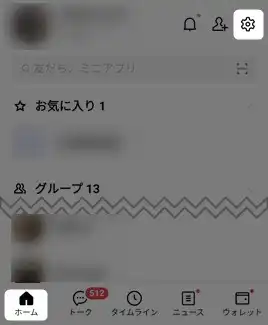
▼
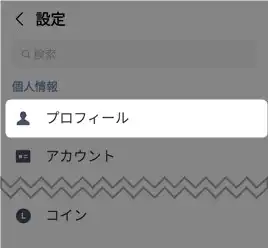
▼
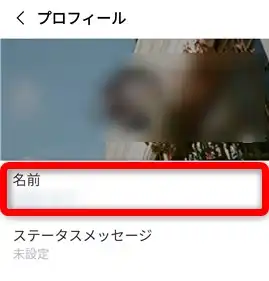
▼
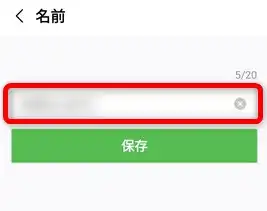
名前をニックネームで登録している人が多いと思います。
その状態で、登録している友だちの人数が増えてくると、誰が誰だかわからなくなります。
そんなときのために、相手がわかりやすい名前や本名にに変更しておくと便利ですね。
それではまた、次の記事でお会いしましょう!

質問は気軽にコメントへ!
【LINE関連の記事】


コメントはお気軽にどうぞ!